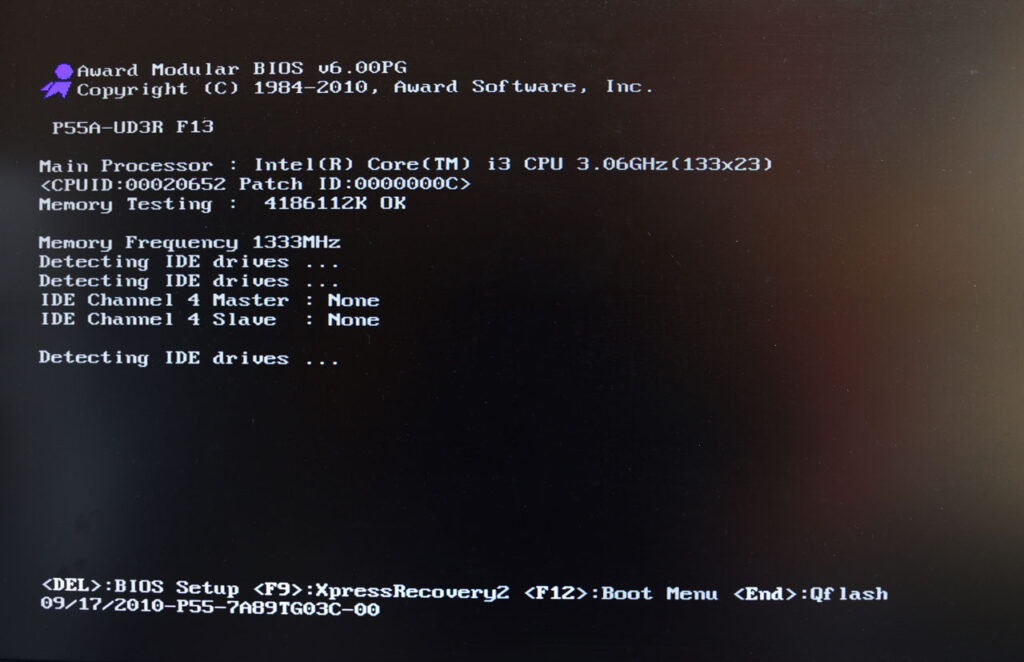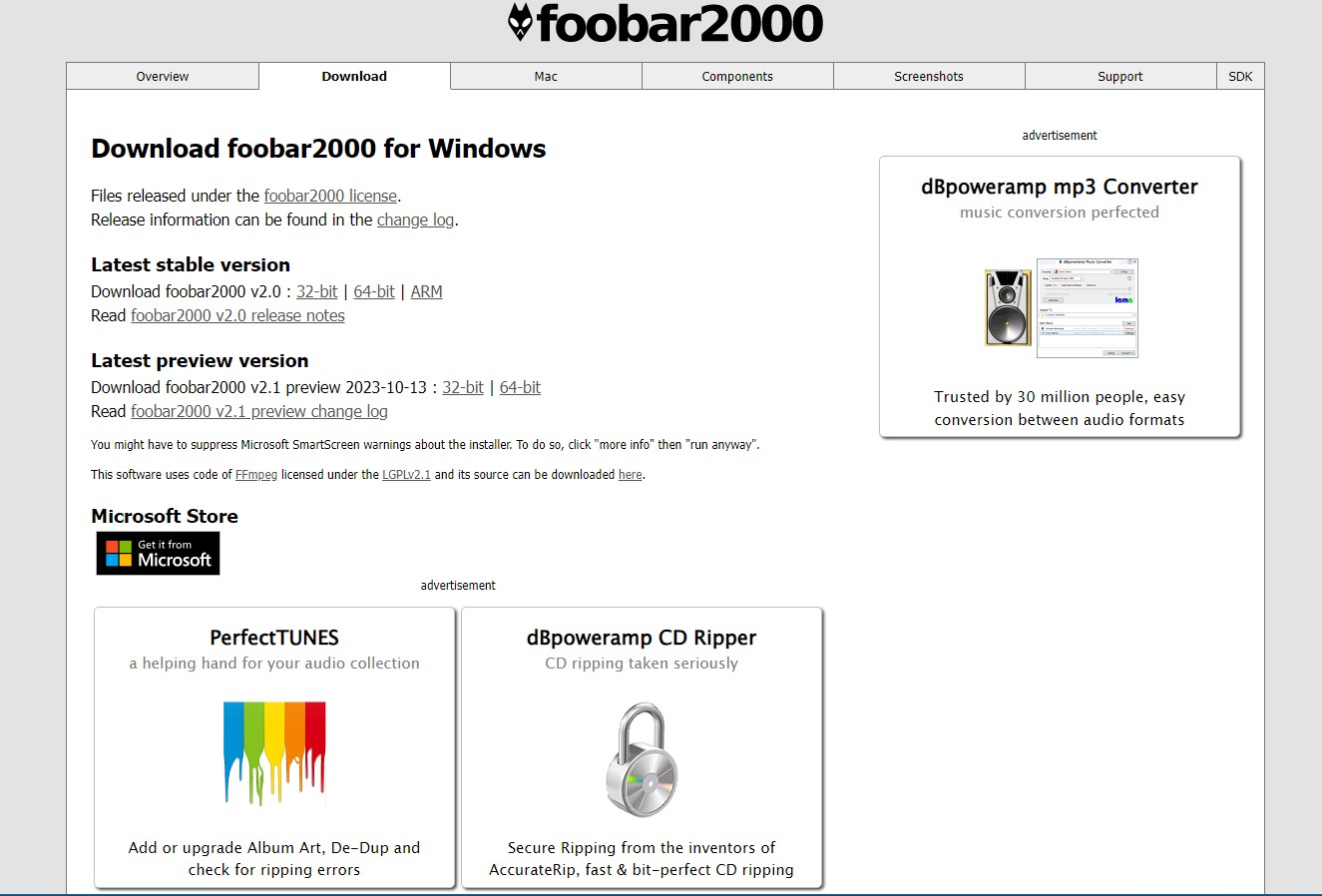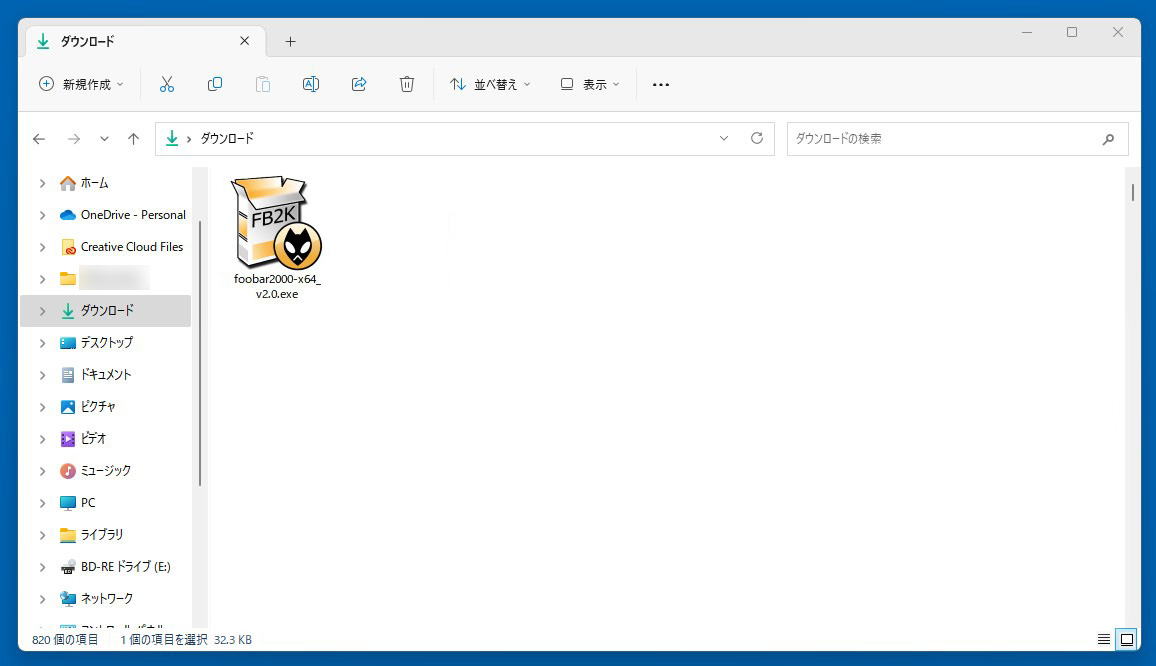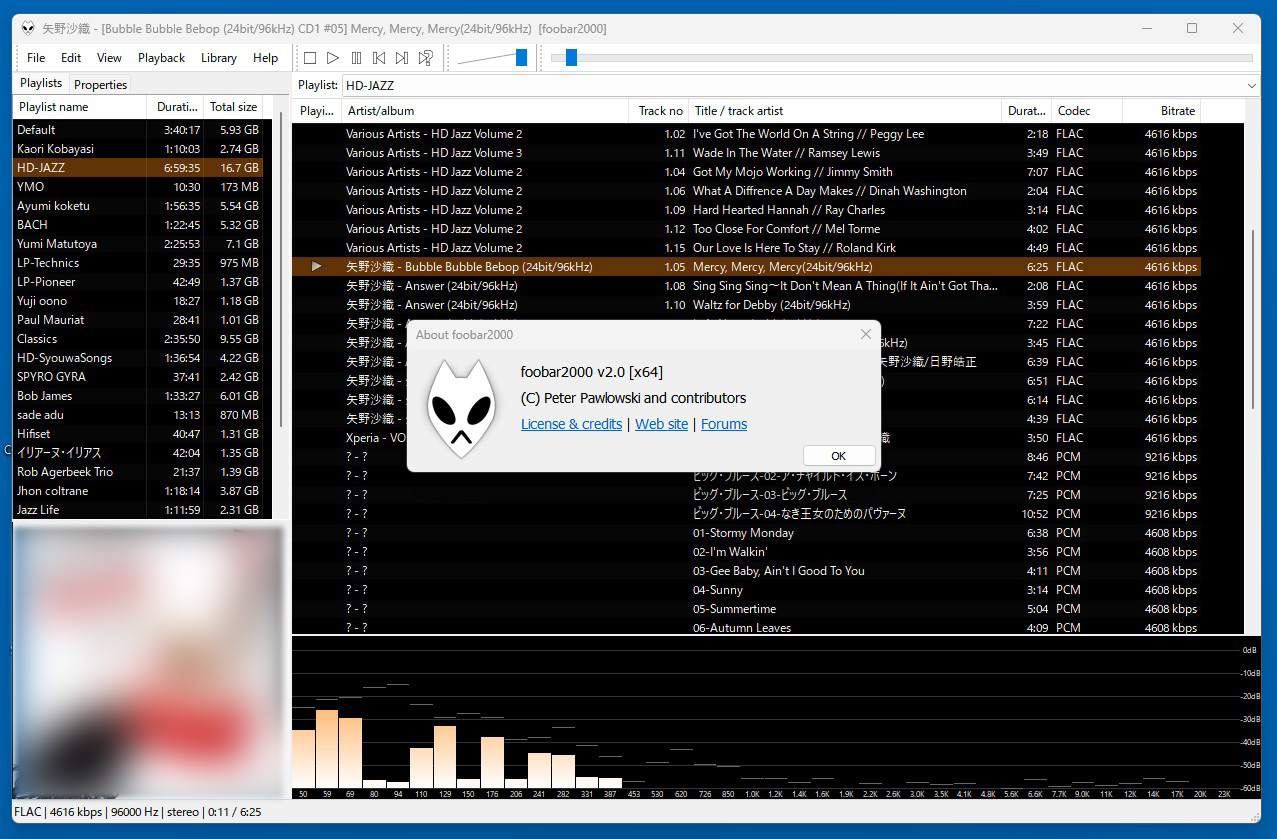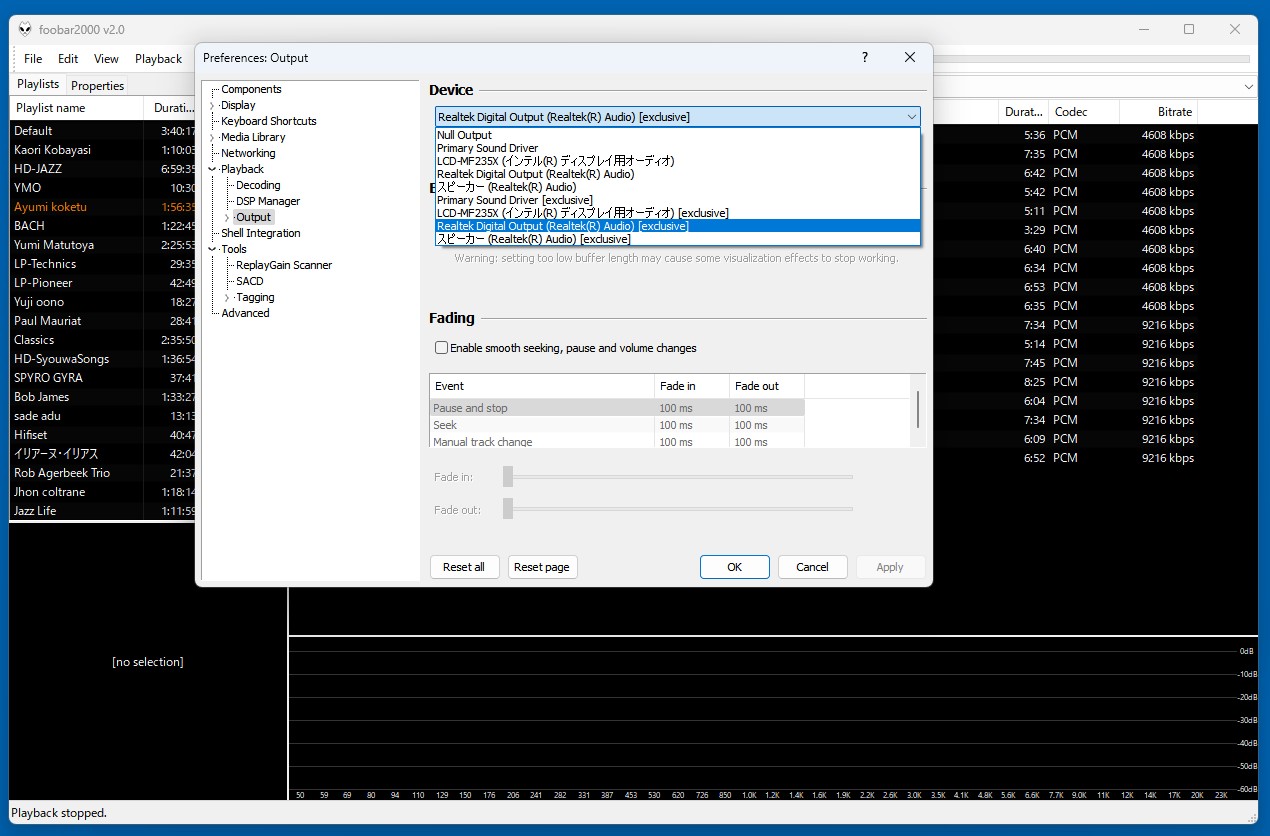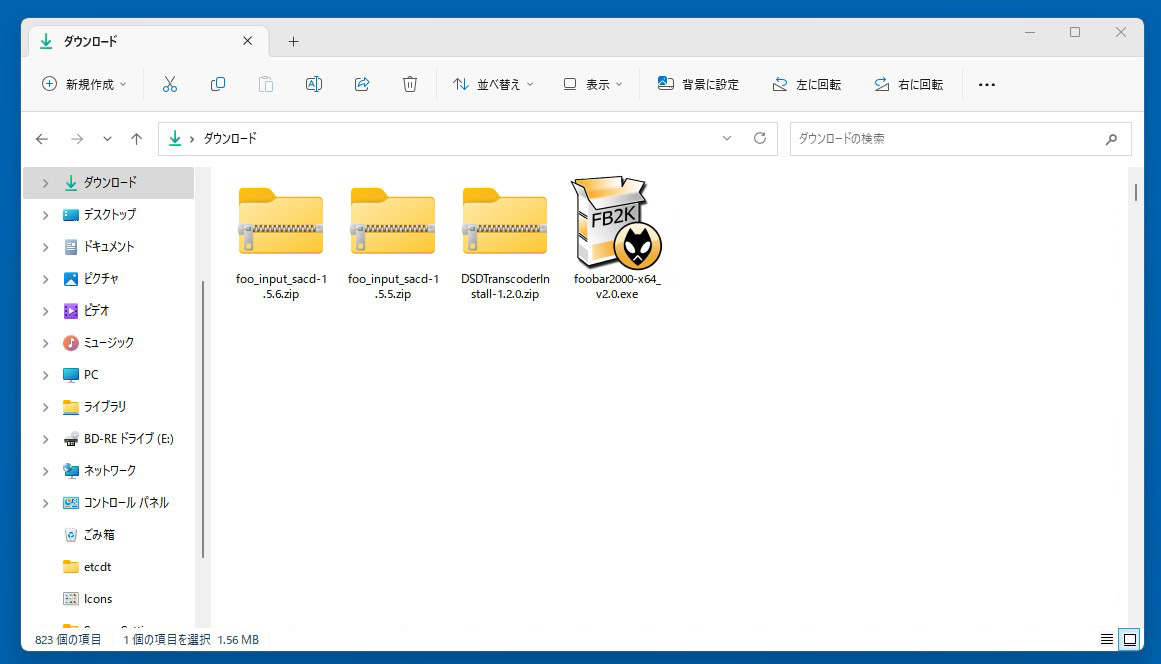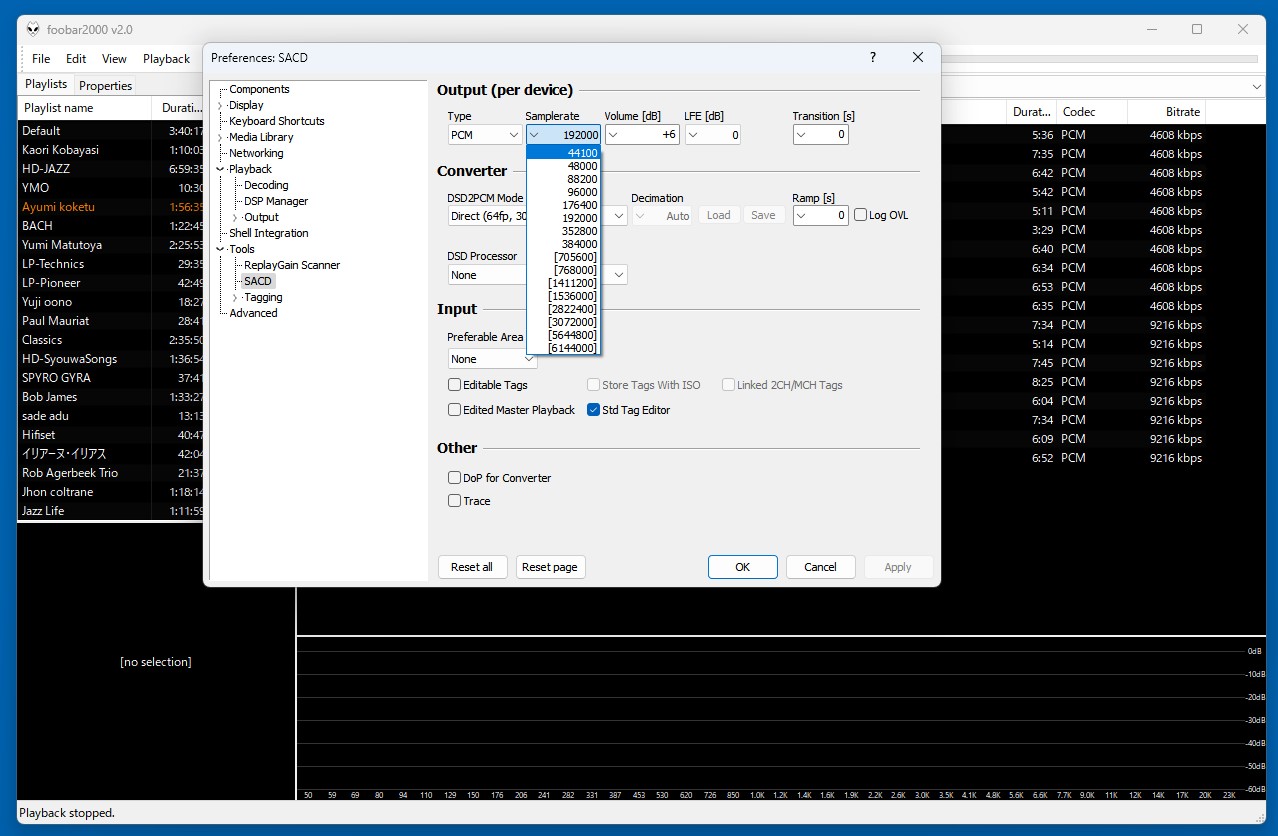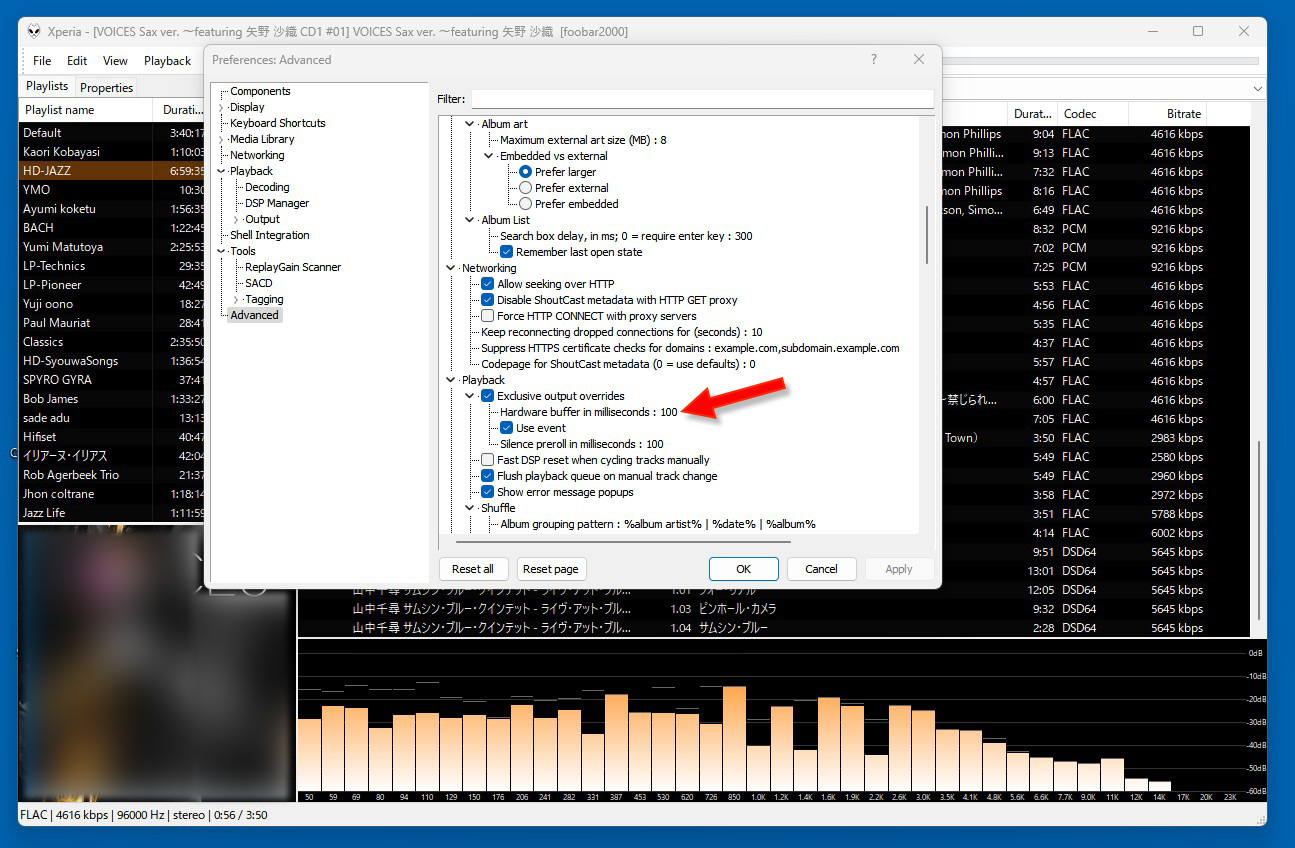CPUに高負荷テスト
CPU/マザボ交換したLinux機(Ubuntu)CPUに負荷をかけて動かしてみた。負荷は動画の変換4K60fpsを2K30fpsへと変換。
CPUの温度は70−80度位で負荷は70-80%。15分程度の動画の変換は20分程かかる。色々動画変換してみたが、問題なく動いている。CPUも中古だけれどまあ大丈夫そう。
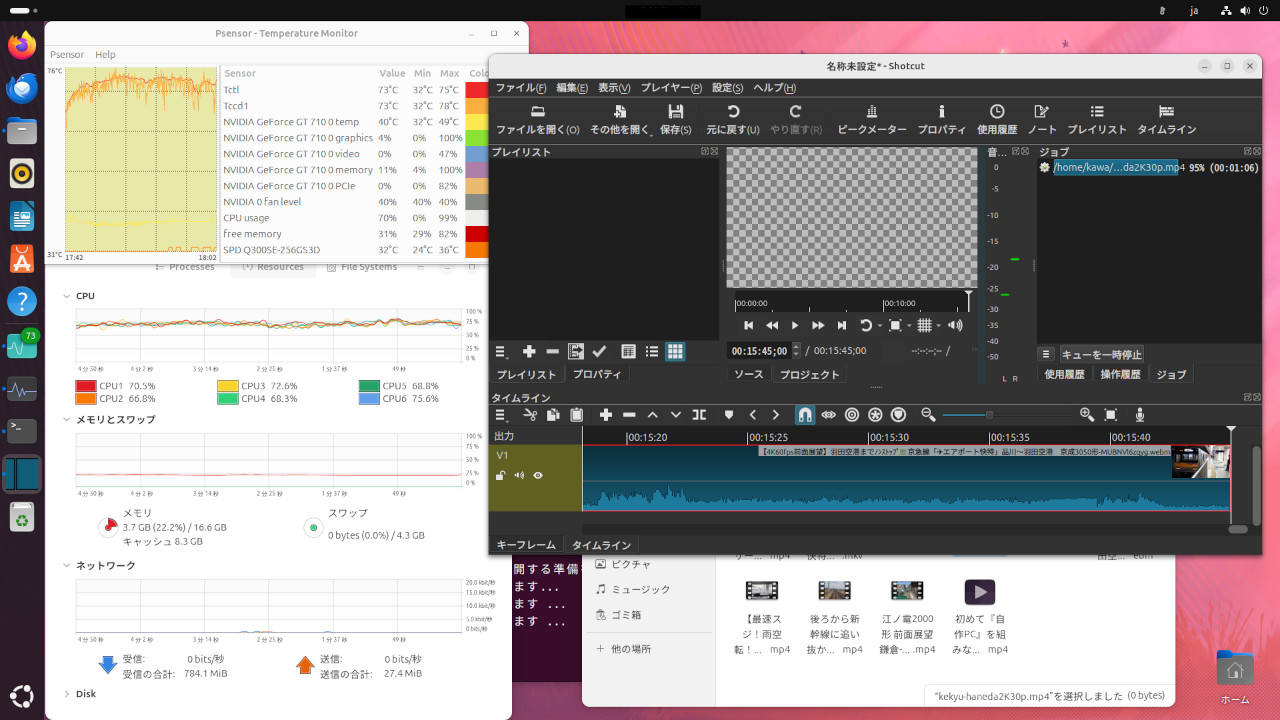
動画変換中の様子
NVIDIAの細かい調整
CPUもパワーアップして、グラボもつけたので、NVIDIAの細かい調整で、4K60fps動画も再生できるようになった。モニタが2Kなので4Kで見れるわけでもなけれど・・・
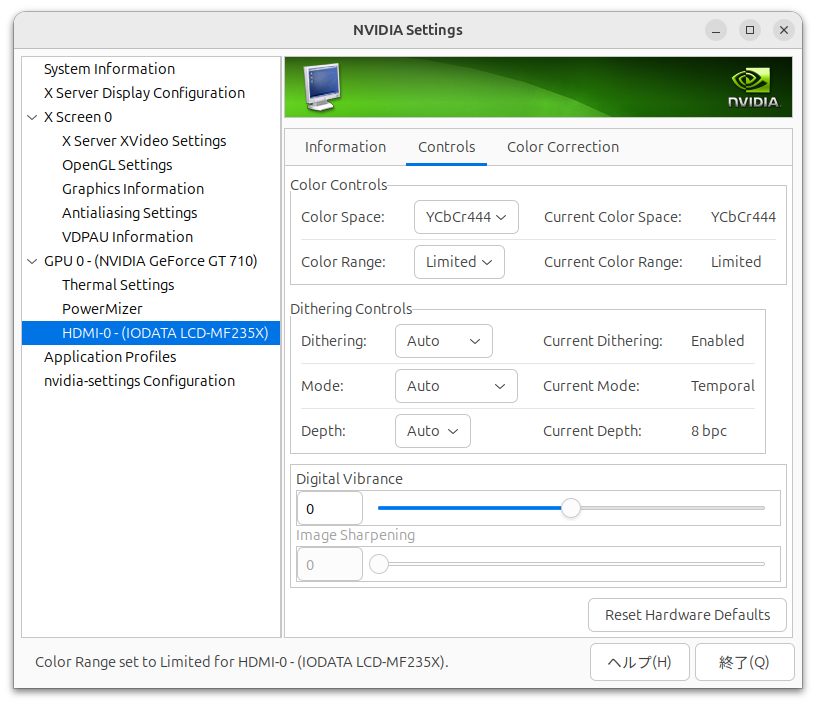
グラボNVIDIAの設定、Videoの方式。
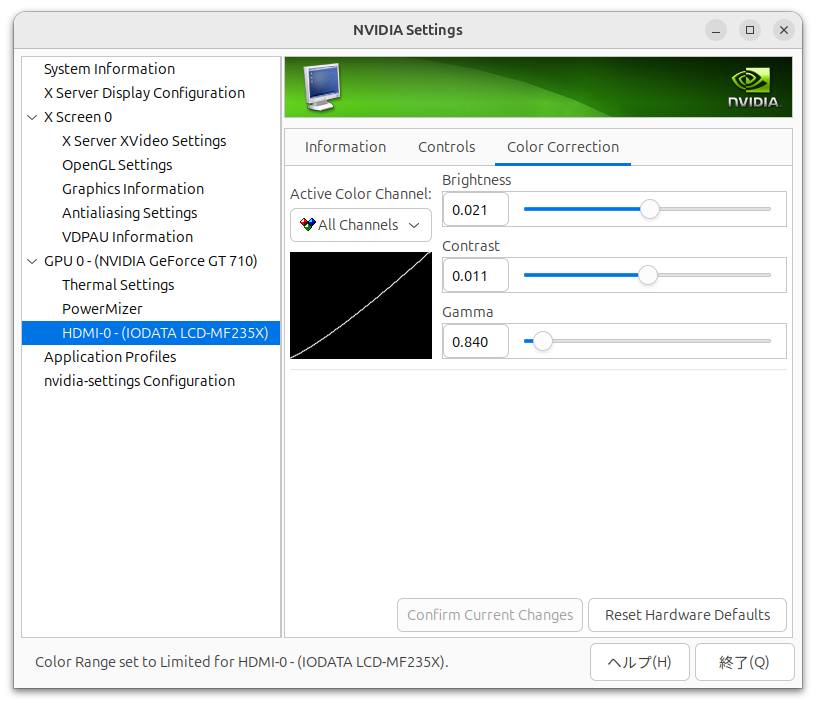
グラボNVIDIAの設定、colorの設定。
今後の課題
久しぶりにグラボを使ってみて、やはり追加でグラボを使うのはいい感じ。最近はCPU内臓グラフィックでやっていたので、とても新鮮に感じる。
なので、もっと強力なグラボを使いたくなった。NVIDIA GEFORCE GT1030とか、GeForce GTX 1660 SUPER、またGeForce RTX 4060など。GeForce RTX 4060は結構よさそうだが、値段も4-5万、Linux機でゲームもしないのにこれは高すぎかな。
#Linux #Ubuntu #NVIDIA #GeForceGT1030 #GeForceGTX1660 #GeForceRTX4060


![[商品価格に関しましては、リンクが作成された時点と現時点で情報が変更されている場合がございます。] [商品価格に関しましては、リンクが作成された時点と現時点で情報が変更されている場合がございます。]](https://hbb.afl.rakuten.co.jp/hgb/199c7c44.b3dba81c.199c7c45.f9958d93/?me_id=1243088&item_id=11056277&pc=https%3A%2F%2Fthumbnail.image.rakuten.co.jp%2F%400_mall%2Fa-price%2Fcabinet%2Fpics%2F515%2F0824142330302.jpg%3F_ex%3D240x240&s=240x240&t=picttext)

![[商品価格に関しましては、リンクが作成された時点と現時点で情報が変更されている場合がございます。] [商品価格に関しましては、リンクが作成された時点と現時点で情報が変更されている場合がございます。]](https://hbb.afl.rakuten.co.jp/hgb/0f07b31a.42604ed9.0f07b31b.b8a5dc42/?me_id=1206032&item_id=14292281&pc=https%3A%2F%2Fthumbnail.image.rakuten.co.jp%2F%400_mall%2Fjism%2Fcabinet%2F0396%2F4988755048125.jpg%3F_ex%3D240x240&s=240x240&t=picttext)




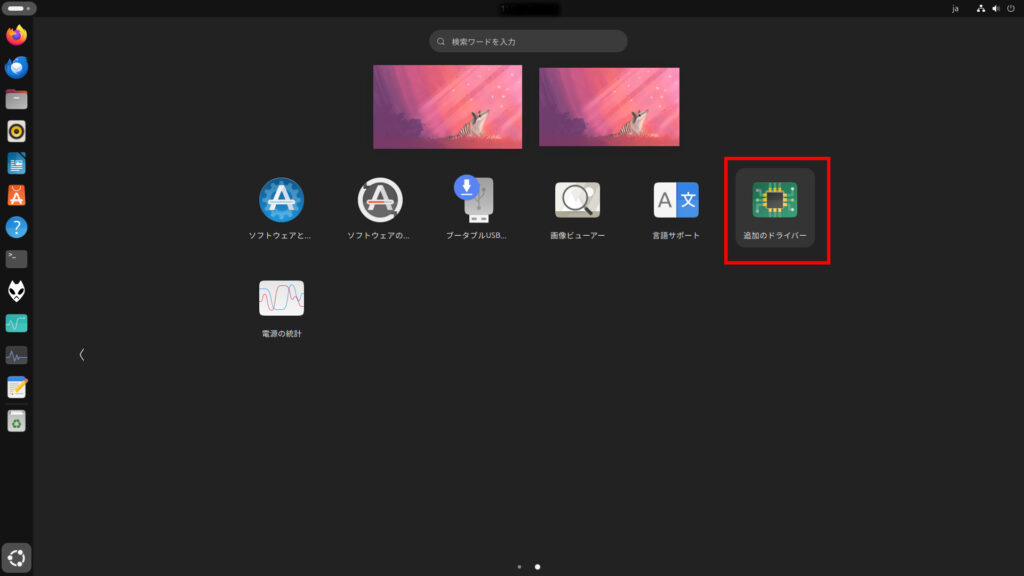
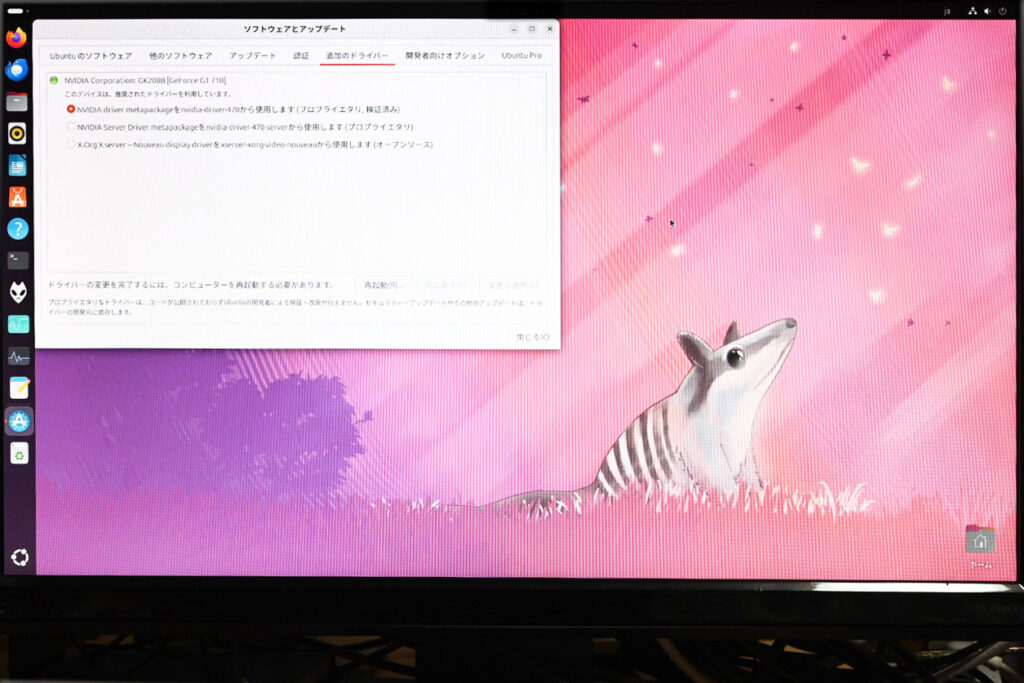
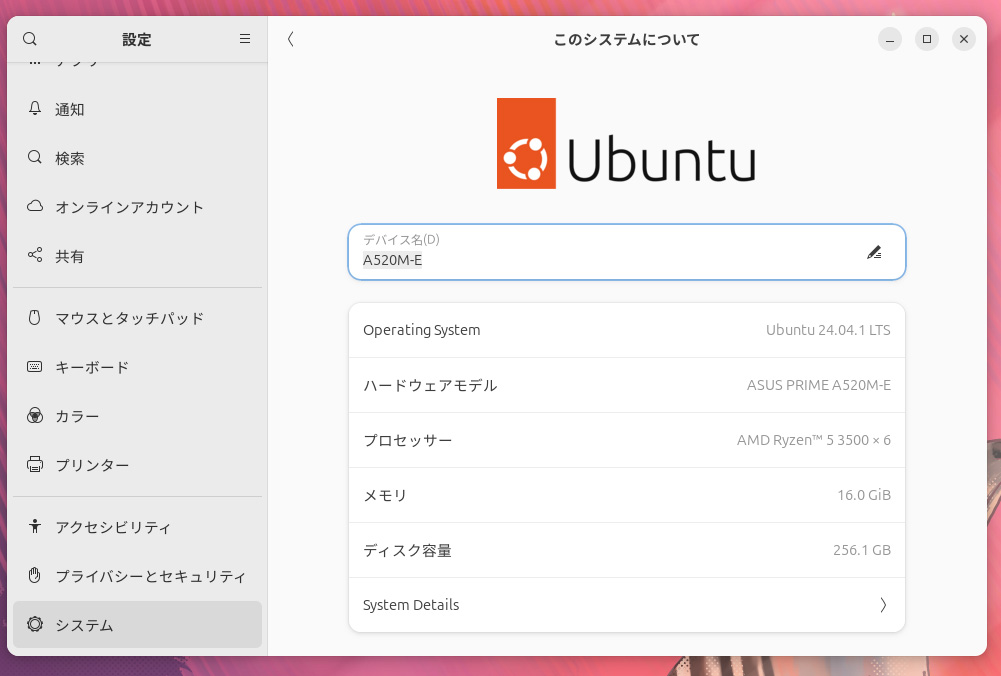
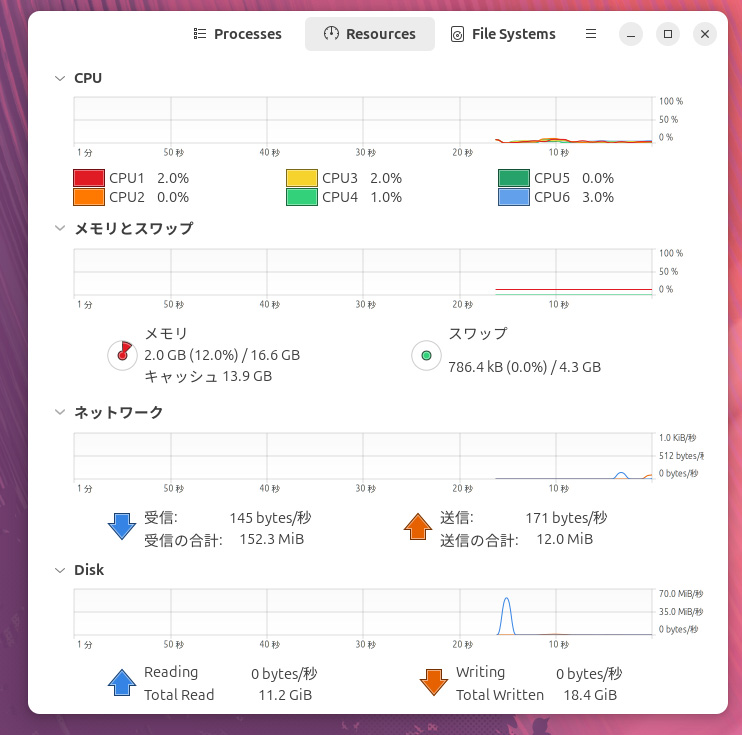
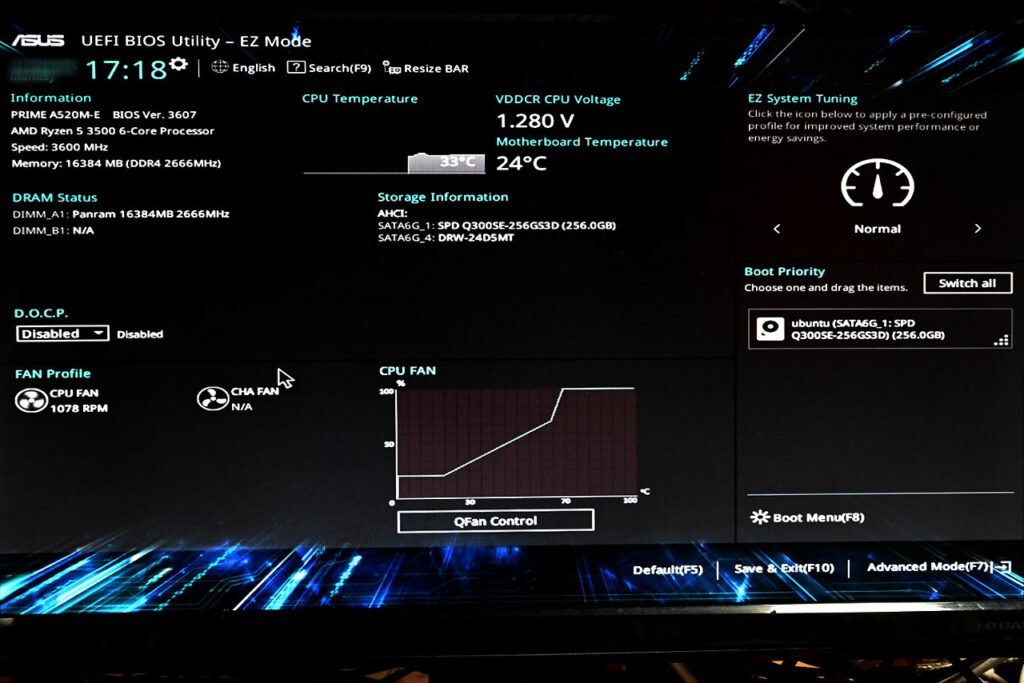
![[商品価格に関しましては、リンクが作成された時点と現時点で情報が変更されている場合がございます。] [商品価格に関しましては、リンクが作成された時点と現時点で情報が変更されている場合がございます。]](https://hbb.afl.rakuten.co.jp/hgb/0f07b31a.42604ed9.0f07b31b.b8a5dc42/?me_id=1206032&item_id=14279431&pc=https%3A%2F%2Fthumbnail.image.rakuten.co.jp%2F%400_mall%2Fjism%2Fcabinet%2F0391%2F0192876826362.jpg%3F_ex%3D240x240&s=240x240&t=picttext)
![[商品価格に関しましては、リンクが作成された時点と現時点で情報が変更されている場合がございます。] [商品価格に関しましては、リンクが作成された時点と現時点で情報が変更されている場合がございます。]](https://hbb.afl.rakuten.co.jp/hgb/190baa77.0416d85e.190baa78.1f0fa3e2/?me_id=1307579&item_id=10408977&pc=https%3A%2F%2Fthumbnail.image.rakuten.co.jp%2F%400_mall%2Fkadekaden%2Fcabinet%2Fimage0339%2F1050014589_1.jpg%3F_ex%3D240x240&s=240x240&t=picttext)











![[商品価格に関しましては、リンクが作成された時点と現時点で情報が変更されている場合がございます。] [商品価格に関しましては、リンクが作成された時点と現時点で情報が変更されている場合がございます。]](https://hbb.afl.rakuten.co.jp/hgb/13311063.0fecbdd7.13311064.a113f548/?me_id=1213768&item_id=10303981&pc=https%3A%2F%2Fthumbnail.image.rakuten.co.jp%2F%400_mall%2Fpckoubou%2Fcabinet%2F1024000%2Fm4s1p1024309-1.jpg%3F_ex%3D240x240&s=240x240&t=picttext)
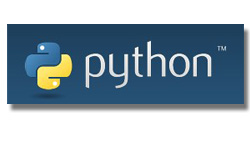
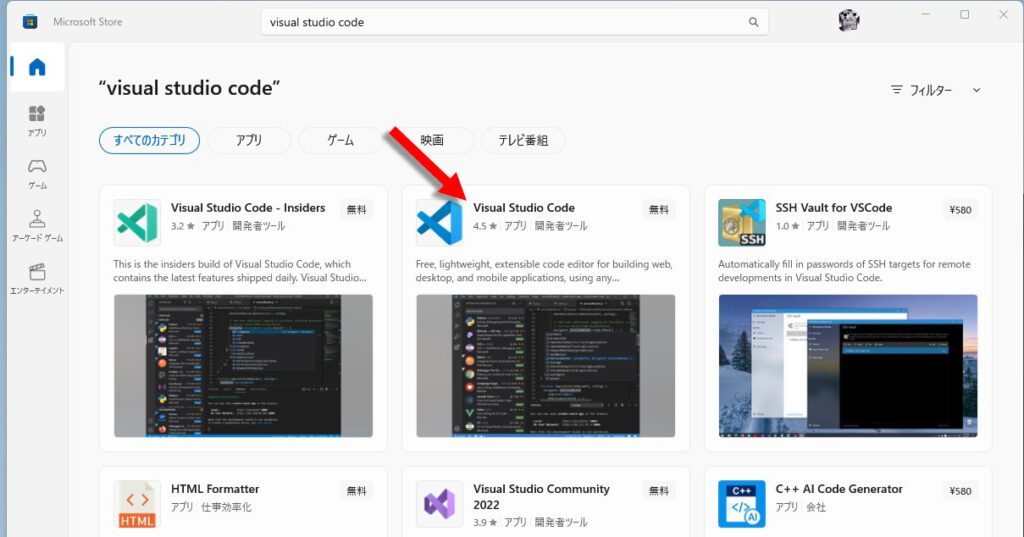
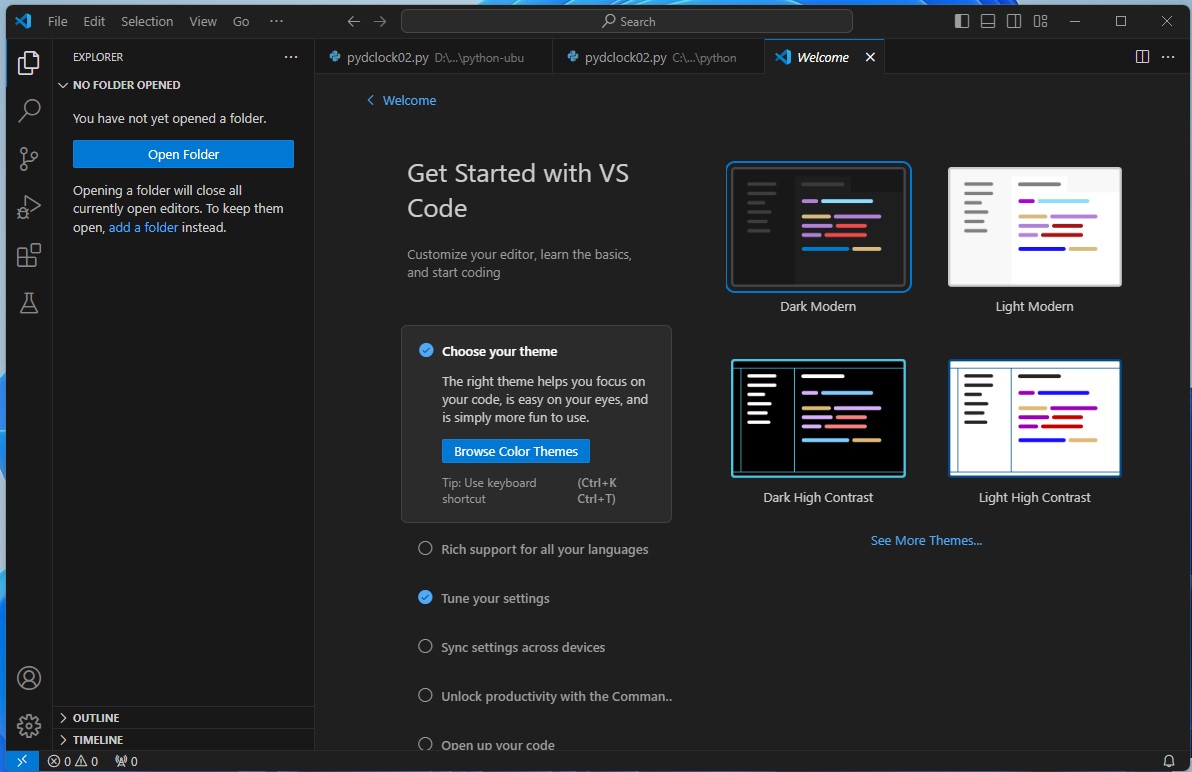
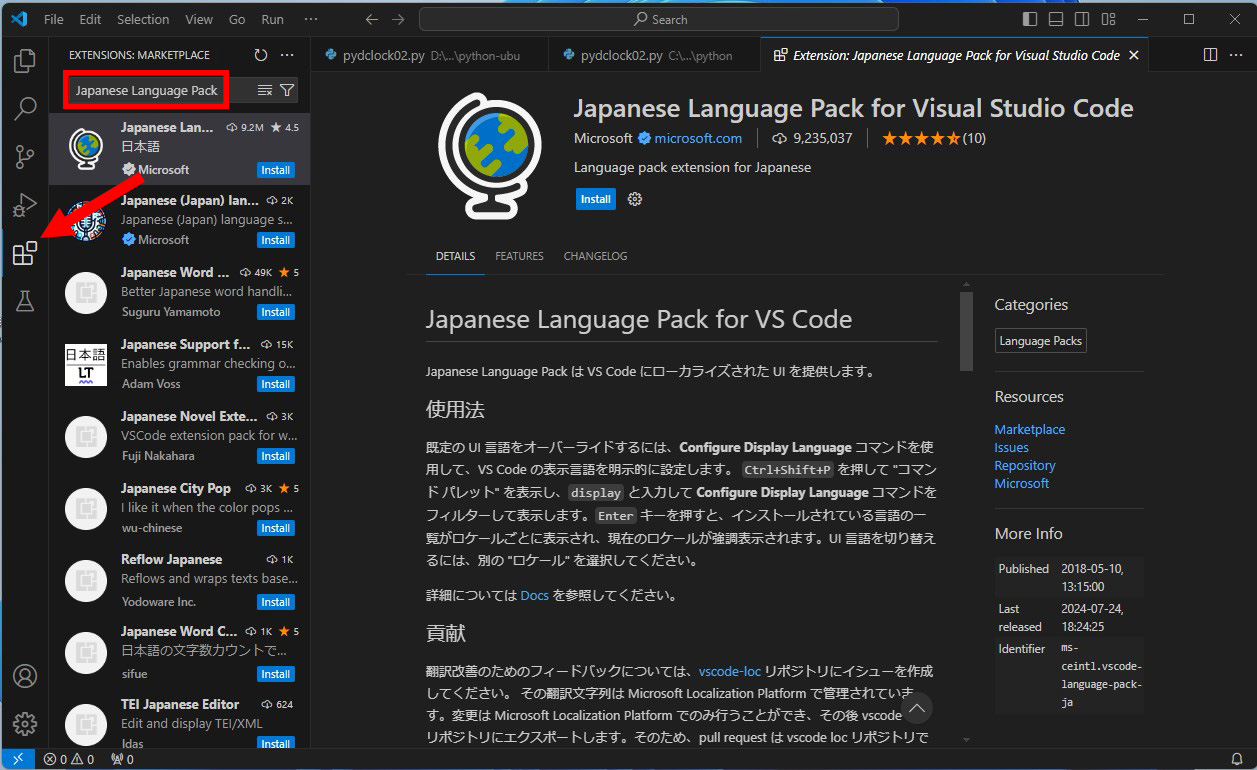
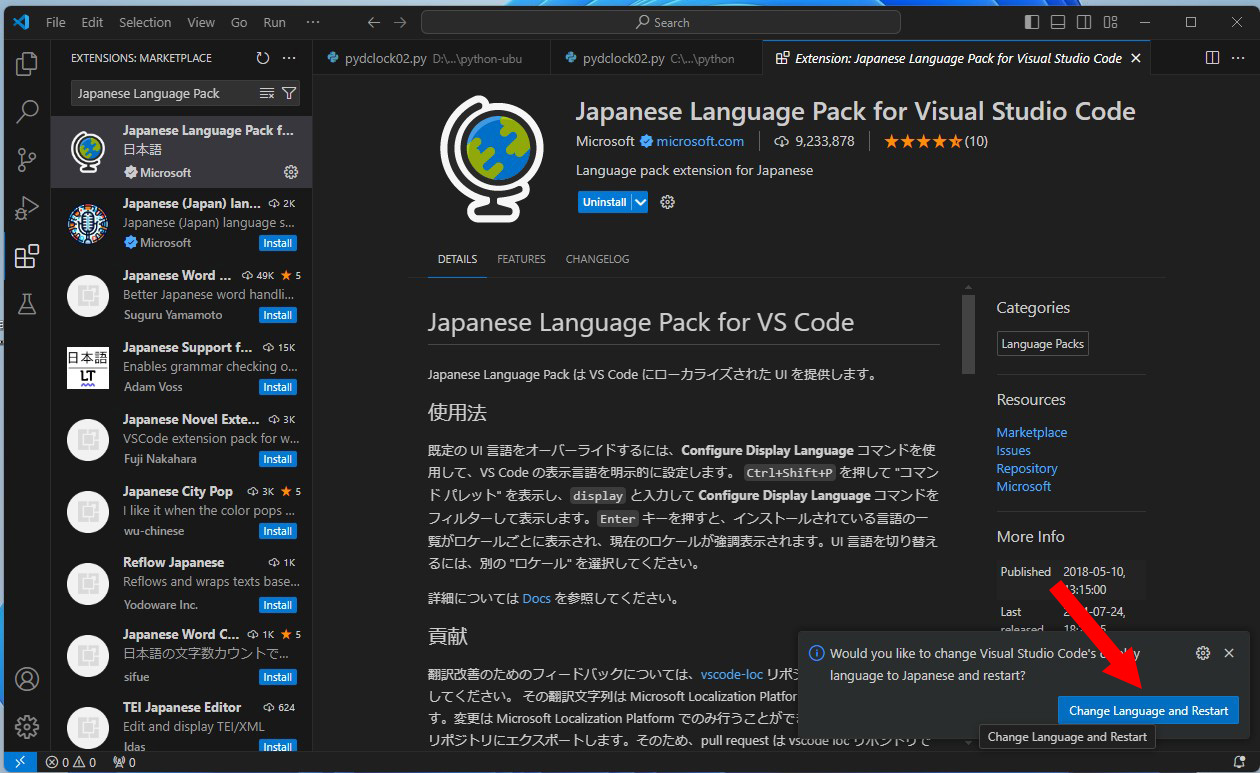
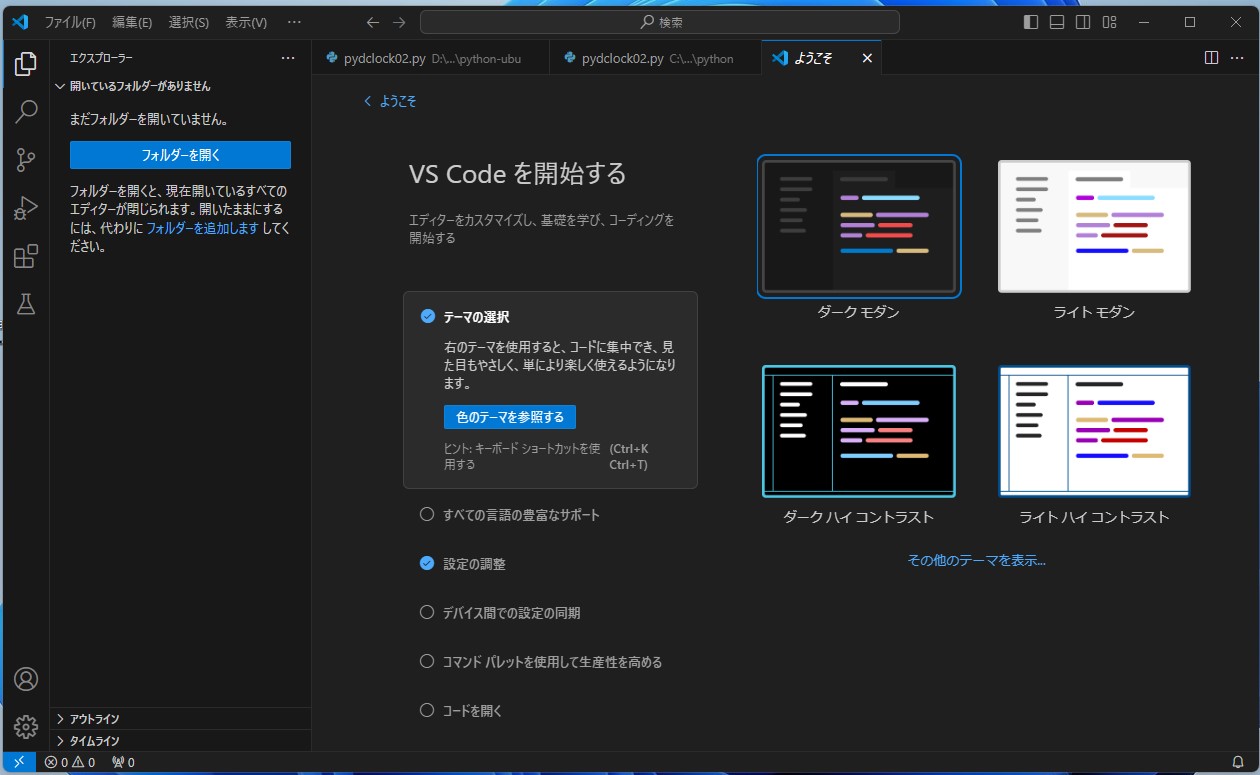
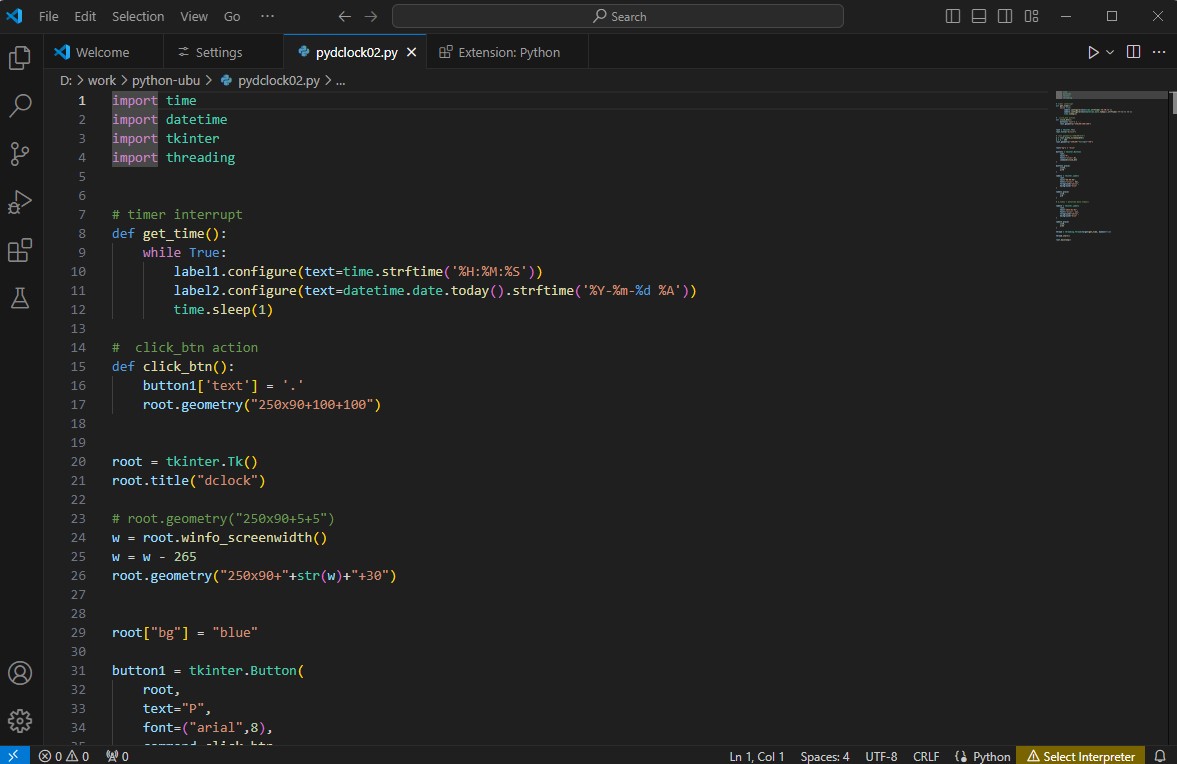








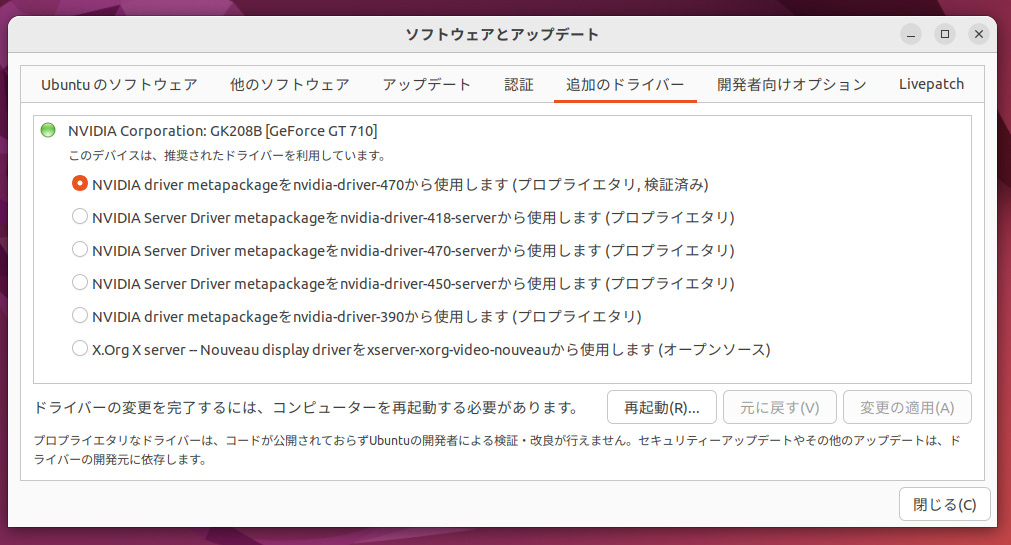
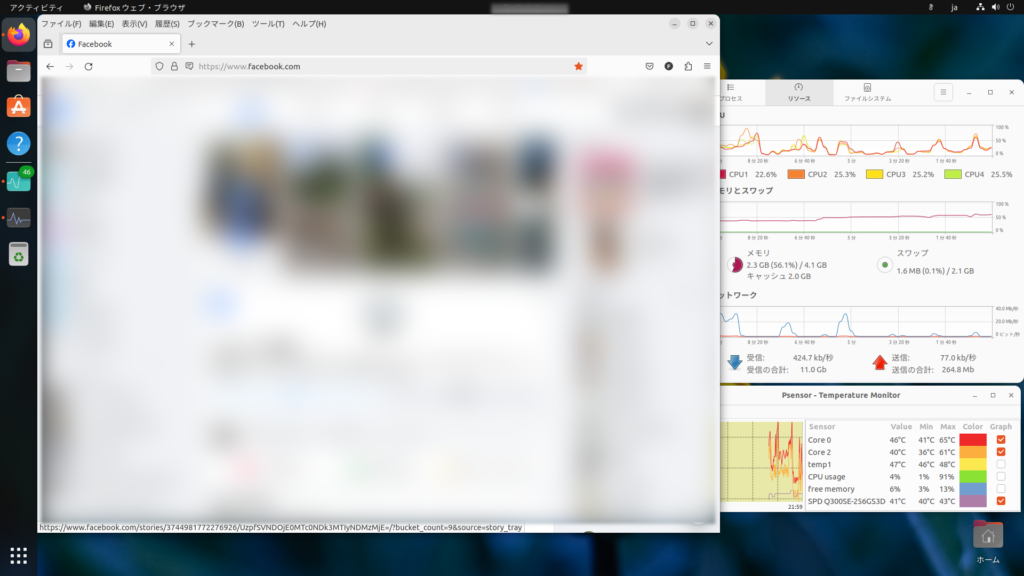
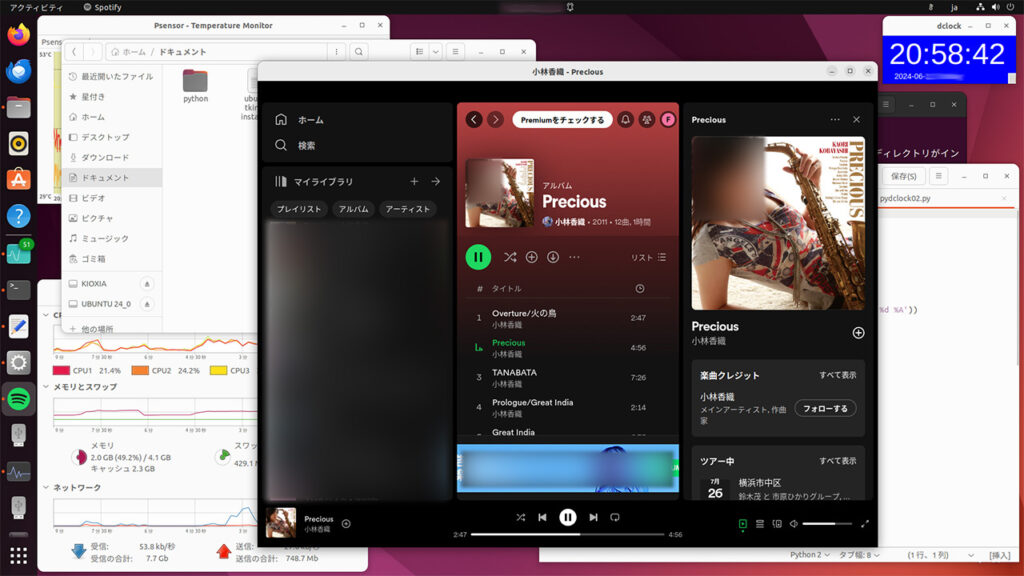
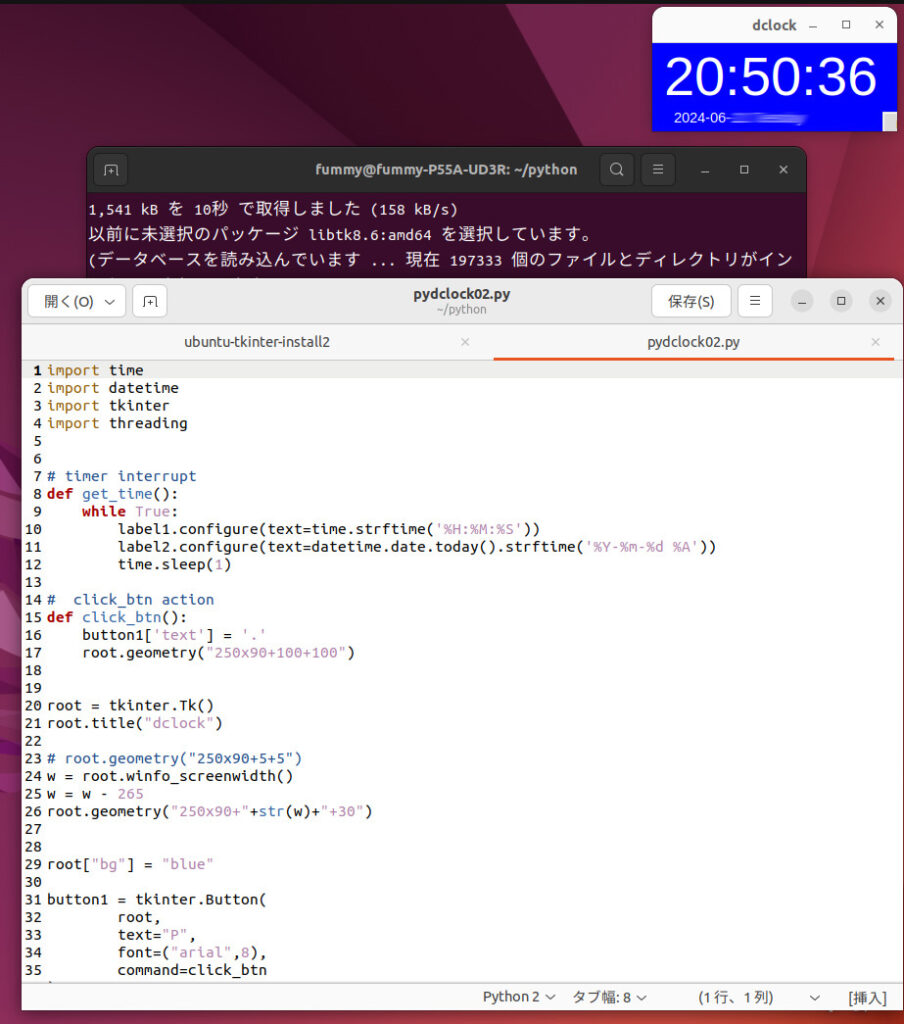
![[商品価格に関しましては、リンクが作成された時点と現時点で情報が変更されている場合がございます。] [商品価格に関しましては、リンクが作成された時点と現時点で情報が変更されている場合がございます。]](https://hbb.afl.rakuten.co.jp/hgb/2a6091c5.c8c748a2.2a6091c6.cafee34d/?me_id=1320091&item_id=10004352&pc=https%3A%2F%2Fthumbnail.image.rakuten.co.jp%2F%400_mall%2Fspd-shop%2Fcabinet%2Fssd%2Fimgrc0117074256.jpg%3F_ex%3D240x240&s=240x240&t=picttext)
![[商品価格に関しましては、リンクが作成された時点と現時点で情報が変更されている場合がございます。] [商品価格に関しましては、リンクが作成された時点と現時点で情報が変更されている場合がございます。]](https://hbb.afl.rakuten.co.jp/hgb/13311063.0fecbdd7.13311064.a113f548/?me_id=1213768&item_id=10262781&pc=https%3A%2F%2Fthumbnail.image.rakuten.co.jp%2F%400_mall%2Fpckoubou%2Fcabinet%2F570000%2Fm4s1p570602_1.jpg%3F_ex%3D240x240&s=240x240&t=picttext)